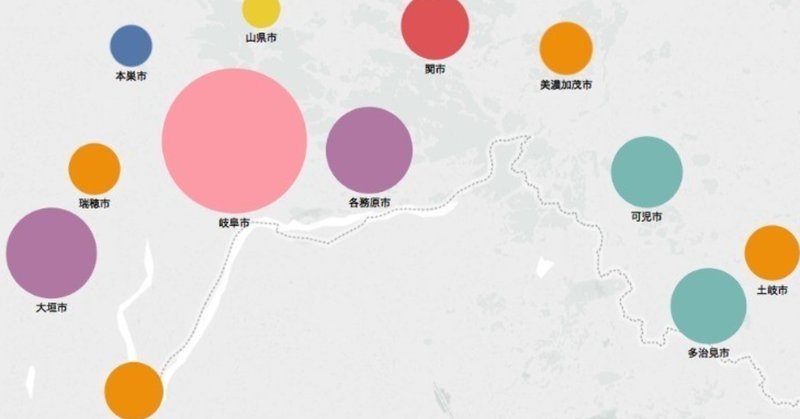
Tableauでデータが地図に表示されない場合の対処法
先日の記事でご紹介したパレート図をはじめとしたグラフだけでなく、地図上に色を塗ったり、数値やグラフを配置したりできるのもTableauの大きな特徴のひとつです。
ある日、岐阜県内の市の財政データをTableauで読み込んで試行錯誤していたところ、大きな違和感を感じます。マップ上に表示されている市が、明らかに少ないのです。
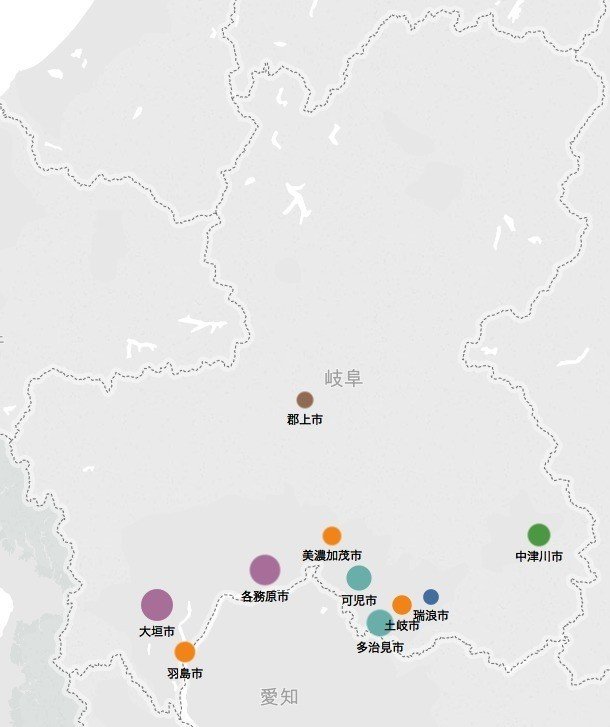
このときはまだ、Tableauをどう使えば良いか、ほぼ何もわかっていない段階でしたが、わからなければ、とにかく色々触ってみるのが私のやり方。間違っていたら戻れば良いのがデジタルの長所。授業でも言っていることですが、私自身、実際にそうやって試行錯誤を繰り返し、スキルを身につけてきました。
この時も、データ自体は読み込めているはずなので、表示されていないのには何か原因があると思い、試しに、表示されている市を右クリックしてみました。すると、「場所の編集」というメニューがあります。

「場所の編集」を選択すると、Tableauで地理的役割を与えたデータとTableauの認識が一致しているかどうかを確認できる画面が出てきました。そして、「一致する場所」の欄に赤字で「認識不可」と示されたデータが並んでいます。どうやら、Tableauが認識できていない市が複数あり、それらが地図上に表示されていない、ということのようです。

「認識不可」となっている箇所をクリックすると、メニューが表示され、指定した都道府県の市区町村の地名が一覧で表れます。対応するものがあれば、それを選択することで、正しく認識させることができます。

市町村合併等の影響なのかはわかりませんが、該当する市区町村の名前が一覧に出て来ない場合もあります。その場合は、緯度と経度の座標を直接指定する必要があります。

Google Mapから緯度と経度の座標を取得する https://www.geocoding.jp などのサービスを利用することにより、必要な座標の値を取得できます。

https://www.geocoding.jp は、住所の一部をキーワードに検索して表示された地図を必要に応じて拡大、縮小しながらドラッグして、ピンポイントで位置を指定して緯度と経度の座標を取得することが可能です。

当初、「認識不可」となっていた一通りの市を一覧の候補と結びつけ、あるいは、緯度・経度の座標を指定させたら、無事に、地図上に表示されるようになりました。
この記事が気に入ったらサポートをしてみませんか?
